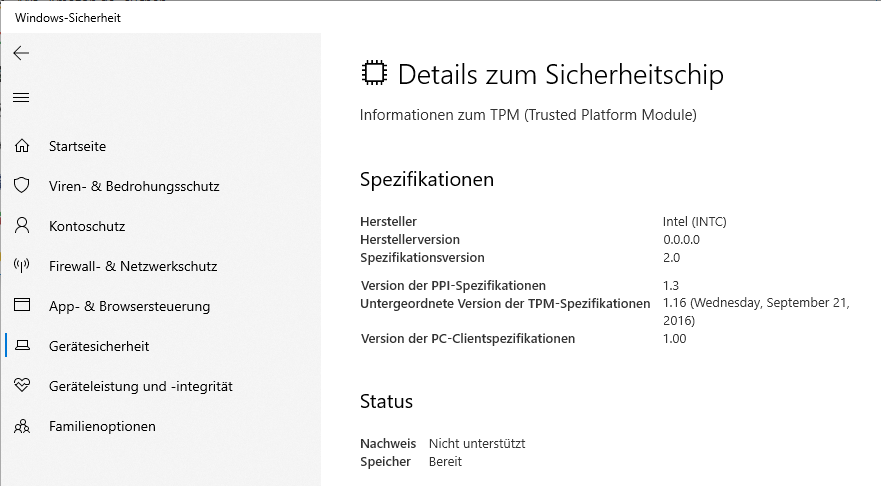Mit Windows 11 setzt Microsoft auf Rechner, welche mindestens TPM 2.0 nutzen. Daher schauen wir uns heute mal, wie wir dies bei HP Notebooks aktivieren können.
Bevor wir uns dem Bios widmen, sollten wir erstmal prüfen, ob nicht vielleicht alles schon im Lot ist:
Sofern kein TPM in Windows angezeigt wird, können wir im Bios schauen. Oftmals ist TPM deaktiviert und lässt sich leicht aktivieren. Zuerst rufen wir das Bios/Uefi des Notebooks auf. Dies geschieht beim Start durch Drücken einer Taste. Je nach Modell die HP Bios Taste eine der folgenden: ESC, F9 oder F10.
Im Bios finden wir den Unterpunkt Security, dort wird dann das „TPM device“ angezeigt. Ist es deaktiviert, zeigt die Einstellung „Hidden“ an. Diese ändern wir nun ab auf „Available“.
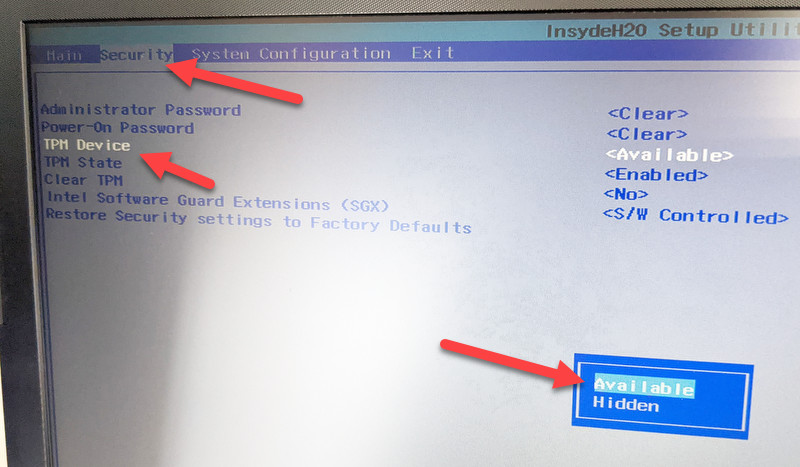
Anschließend zeigt auch Windows nun TPM an: